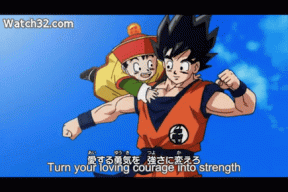So legen Sie ganz einfach Erinnerungen für alle Android-Benachrichtigungen fest
Verschiedenes / / February 12, 2022
Manchmal wischen wir in Eile unwissentlich eine Benachrichtigung weg, die wirklich wichtig war. Vielleicht eine E-Mail von Ihrem Manager oder ein cooles Rabattangebot in Ihrem Lieblingsstrategiespiel. Solche Situationen können leicht gehandhabt werden mit Apps, die einen Verlauf Ihrer Benachrichtigungen speichern. Aber was ist, wenn Sie eine Erinnerung für eine Benachrichtigung festlegen möchten? EIN angesagte Flipboard-Story die Sie vielleicht nach einer Stunde lesen möchten, oder eine Benachrichtigung über ein Android-Systemupdate, die Sie morgen durchführen möchten? Heute zeige ich Ihnen, wie Sie eine Erinnerung für Benachrichtigungen auf Ihrem Android-Telefon einstellen können.

Der Rückruf:
Hier sind einige Artikel zu Benachrichtigungen, um Ihr Gedächtnis aufzufrischen.
- Sie können jedoch eine App verwenden, um einen Verlauf Ihrer Benachrichtigungen zu speichern Android hat ein eingebautes Benachrichtigungsprotokoll wenn du es nicht wüsstest.
- Haben Sie jemals eine Verzögerung bei Benachrichtigungen festgestellt? Vielleicht in Ihrer Messaging-App oder E-Mail-App? Hier sind Einige Korrekturen, die Sie ausprobieren können.
- Hast du ein riesiges Tablet? Hier ist, wie Sie können Greifen Sie auf diesem großen Bildschirm einfach auf die Benachrichtigungsleiste zu.
So stellen Sie eine Erinnerung für Benachrichtigungen ein
Wir werden hier also eine neue Android-App namens verwenden Boomerang-Benachrichtigungen. Genau wie ein Boomerang, der zu Ihnen zurückkommt, wenn er (richtig) geworfen wird, kommen hier die Benachrichtigungen zurück in die Benachrichtigungsschublade, sobald sie weggewischt wurden. Sehen wir uns an, wie Sie mit Boomerang Notifications eine Erinnerung für Benachrichtigungen festlegen und speichern.
Schritt 1: Richten Sie es ein
Nachdem Sie die App installiert haben, müssen Sie die angeben Benachrichtigungszugriff Berechtigung für die App. Dadurch kann die App auf alle Ihre Benachrichtigungen zugreifen.

Schritt 2: Wählen Sie Apps, um die Benachrichtigung zu verfolgen
Als Nächstes werden Sie aufgefordert, die Benachrichtigungen der App auszuwählen, die Sie im Auge behalten möchten. Wählen Sie die Apps aus und gelangen Sie zum nächsten Bildschirm.
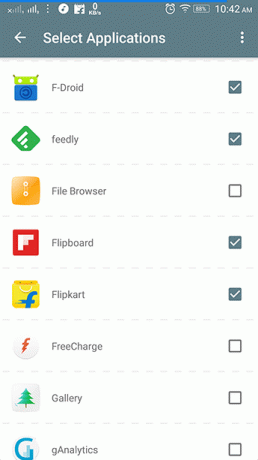
Schritt-3: Erinnerung für Benachrichtigungen speichern oder einstellen
Jetzt sind Sie fertig. Warten Sie auf die Benachrichtigung einer App, die Sie im obigen Schritt ausgewählt haben. Wischen Sie die Benachrichtigung und Boomerang wird eine weitere Benachrichtigung einschieben, um Sie darum zu bitten Speichern die Benachrichtigung bzw Speichern+Erinnern du später.
Wenn du triffst Speichern + Erinnern Sie werden gefragt, zu welcher späteren Zeit diese Benachrichtigung erneut angezeigt werden soll. Sie können das Timing wie im folgenden Screenshot gezeigt einstellen.

Etwas später wird die Benachrichtigung nach 1 Stunde pushen. Oder Sie können einfach Speichern es im Benachrichtigungsverlauf von Boomerang.
Schritt-3: Boomerang-Benachrichtigungen anpassen.
Sie können das Timing der Boomerang-Benachrichtigung weiter anpassen, indem Sie auswählen, nach welcher Zeit die Benachrichtigung verschwinden soll. Gehen Sie zum Einstellungen der App und unten haben Sie die Möglichkeit dazu Aktive Zeit der Benachrichtigung speichern. Wählen Sie hier Ihren bevorzugten Zeitpunkt aus.
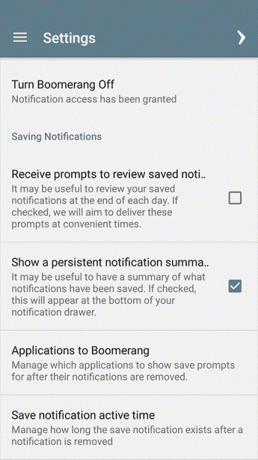
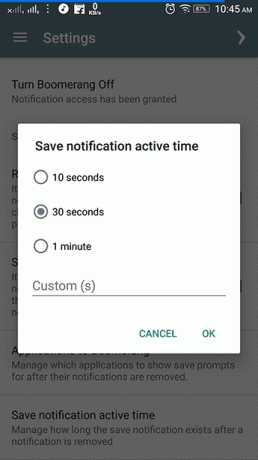
Sie können auch festlegen, dass Sie am Ende des Tages aufgefordert werden, die gespeicherten Benachrichtigungen zu überprüfen. Es gibt auch eine dauerhafte Benachrichtigung im Benachrichtigungsfach, um Ihre gespeicherten Benachrichtigungen schnell zu überprüfen.
Schritt 4: Erinnerung an gespeicherte Benachrichtigungen festlegen
Sie können auch eine Erinnerung an bereits gespeicherte Benachrichtigungen aus dem Verlauf festlegen. Tippen Sie lange auf die Benachrichtigung und Sie haben die Möglichkeit, eine Erinnerung dafür hinzuzufügen.

Sie können auch die App öffnen und auf die gespeicherten Benachrichtigungen zugreifen. Es werden die gleichen Aktionen ausgeführt, wie sich die Benachrichtigung im Benachrichtigungsfach verhalten würde.
Hier ist, wie ein Benachrichtigungserinnerung sieht aus wie.
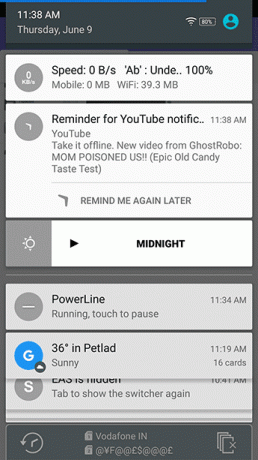
Immer noch keine Zeit, auf die Benachrichtigung zuzugreifen? Wählen Erinnere mich später noch einmal daran um die Erinnerung um einige Zeit hinauszuzögern.
Dies ist eine der besten Möglichkeiten, um Ihre wichtigen Benachrichtigungen im Auge zu behalten. Aber leider kann eine der wichtigen Benachrichtigungen, nämlich Systemaktualisierung, nicht gespeichert werden. Weil dies ein Systemdienstprogramm ist und Boomerang Notifications keine Systembenachrichtigungen verfolgt. Das ist ein Wermutstropfen für eine ansonsten hervorragende App.
LESEN SIE AUCH: So personalisieren Sie Benachrichtigungen auf jedem Android-Gerät
Zuletzt aktualisiert am 03. Februar 2022
Der obige Artikel kann Affiliate-Links enthalten, die Guiding Tech unterstützen. Dies beeinträchtigt jedoch nicht unsere redaktionelle Integrität. Die Inhalte bleiben unvoreingenommen und authentisch.

Geschrieben von
Er ist ein PC-Geek, Android-Nerd, Programmierer und Denker. Er liest gerne inspirierende Geschichten und lernt neue Schriften. In seiner Freizeit sucht er nach verschiedenen Möglichkeiten, seine Tech zu automatisieren. Er schreibt auch über Android- und Windows-Anpassungstipps in seinem eigenen Blog All Tech Flix.